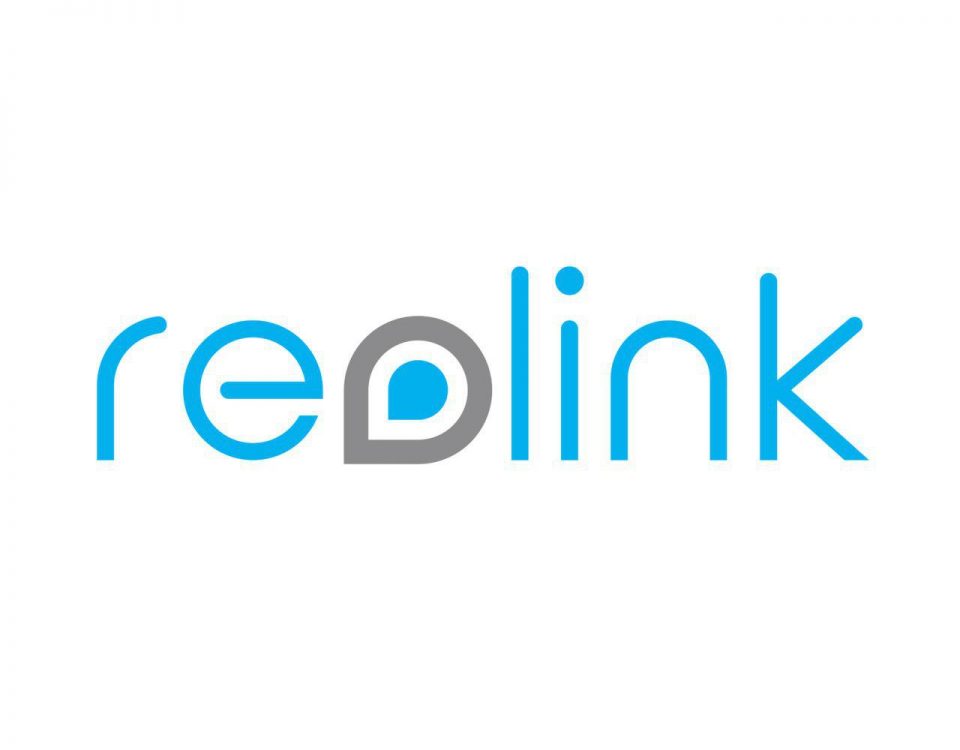آموزش کار با سیسکو
جولای 23, 2017
10 سوپر کامپیوتر سریع دنیا
جولای 25, 201710 نکته برای امنيت بیشتر در اینترنت

1ـ از کلمات عبور مناسب استفاده نماييد.

به صورت کلی میتوان بيان نمود که چهار سری کاراکتر وجود دارد:
الفـ A تا Z (حروف بزرگ)
بـ a تا z (حروف کوچک)
جـ 0 تا 9 (اعداد)
دـ !، @، #، $، %، &، و … (علائم)
بهتر است برای کلمات عبور خود در جهان الکترونيکی، تا حد امکان، از حداقل سه گروه از چهار گروه کاراکتر فوق، استفاده نماييد. همچنين، توصيه میشود که طول کلمات عبور، کمتر از هشت کاراکتر نباشد.
از به کار بردن مواردی مانند password، qwerty، 12345678، football و access خودداری کنيد.
برای کاربردهای گوناگون، کلمات عبور مختلف در نظر بگيريد و از کلمه عبور يکسان، برای موارد گوناگون، استفاده نکنيد. بهتر است هر موردی، کلمه عبور خاص خود را داشته باشد تا اگر کلمه عبوری فاش شد، مشکل ايجاد شده، محدود به همان مورد باشد.
به هنگام درج کلمات عبور، مواظب باشيد تا فردی از روی دست شما، کلمه عبورتان را نخواند.
کلمات عبور خود را به صورت منظم و دورهای، عوض کنيد و سعی کنيد تا از کلمات عبور تکراری برای حسابهای کاربری گوناگون، استفاده نکنيد.
برای امور مالی و بانکی از روشهای امن دسترسی به حساب استفاده کنيد. برای اين منظور از مشاوره و راهنمايی بانک يا موسسه مالی و اعتباری خود بهرهمند شويد.
اگر در مواردی، محدوديتی در زمينه طول کلمه عبور داريد و نمیتوانيد از حداقل هشت کاراکتر استفاده کنيد و يا محدوديتی در زمينه استفاده از انواع کاراکترها داريد، مثلا مجبور هستيد که صرفا از اعداد استفاده کنيد، سعی کنيد مواردی را در نظر بگيريد که قابل حدس زدن نباشد. استفاده از مواردی مانند سال تولد يا ازدواج خود يا بستگان، مواردی از قبيل 1234، رقمهای آخر يا اول شماره تلفن و يا ارقام شماره شناسنامه يا پلاک خودرو، کار صحيحی نيست.
2ـ برای مقابله با بدافزارها مجهز شويد.

برای محافظت در برابر ويروسها، تروجانها، کرمها و جاسوسافزارها، يک برنامه ضدويروس مناسب و معتبر بر روی کامپيوتر خود نصب کنيد. بهروز نگه داشتن برنامه ضدويروس نيز دارای اهميت فراوانی است.
امروزه بسياری از شرکتهای سازنده نرمافزارهای ضدويروس، اقدام به توليد مجموعههای نرمافزاری برای ايجاد امنيت به هنگام استفاده از اينترنت نمودهاند که اغلب با عنوان Internet Security Suite شناخته میشود. استفاده از مواردی با عنوان Total Security Suite نيز توصيه میشود.
اگر از موبايل نيز برای ارتباط با اينترنت و سايتها گوناگون استفاده میکنيد، از نصب يک برنامه ضدويروس و ضدبدافزار بر روی گوشی موبايل خود، غافل نشويد.
به روز نگه داشتن سيستم عامل نيز اهميت فراوانی دارد، زيرا بسياری از مشکلات ممکن است از طريق حفرههای امنيتی سيستم عامل، به وجود آيند.
3ـ يک فايروال مناسب بر روی سيستم خود داشته باشيد.

برای جلوگيری از دسترسی غير مجاز به سيستم خود، يک فايروال (Firewall) مناسب و بهروز بر روی سيستم خود داشته باشيد. فايروال با مسدود نمودن راههای نفوذ هکرها (Hacker) به سيستم، از سرقت اطلاعات شما، به صورت موثر و کارآمد، جلوگيری به عمل میآورد.
بحث امنيت بهويژه در محيط اينترنت و همچنين به هنگام کار با نرمافزارهای گوناگون يا به هنگام نقل و انتقال دادهها و اطلاعات و به صورت خاص، به هنگام انجام تراکنشهای بانکی و مالی، دارای اهميت فوق العاده بالايی است که نيازمند دقت و دانش کافی از يک سو و استفاده از ابزارهای مناسب همانند فايروال و آنتیويروس معتبر و بهروز از سوی ديگر است.
4ـ مواظب خطرات Phishing باشيد.

مواظب صفحات تقلبی در اينترنت باشيد.
ممکن است نامه يا نامههايی الکترونيکی دريافت نماييد که به ظاهر، از طرف شخصی معتبر است، اما در واقع، نامهای تقلبی است که شما را به صفحات تقلبی راهنمايی میکند که در آنجا از شما نام کاربری و کلمه عبور پرسيده میشود.
معمولا، صفحات تقلبی، بسيار شبيه صفحات اصلی طراحی میشوند که تشخيص آنها دشوار است. لازم است تا در کار با صفحاتی که اطلاعات مهم را سوال میکنند، دقت کافی داشته باشيد و به هرگونه تغيير غير عادی و نامعمول در صفحات، توجه نماييد.
دقت کنيد تا هميشه آدرس صفحه اصلی را در نوار آدرس مرورگر اينترنت خود، مورد توجه قرار دهيد و به هرگونه تغييری حساس شويد و تا حصول اطمينان از عدم تقلبی بودن يک صفحه، نام کاربری و کلمه عبور خود را در آن درج ننماييد.
5ـ از خطرات E-Mail Spoofing غافل نشويد.

امروزه E-Mail Spoofing از خطرات جدی جهان الکترونيکی است. ممکن است نامه يا نامههايی الکترونيکی دريافت کنيد که عنوان آن بيانگر ارسال نامه توسط فردی آشنا و مورد اطمينان است، اما در واقع، نامه توسط فرد ديگری با مشخصات فرد مورد اطمينان شما، ارسال شده باشد. در صورتی که اين قبيل نامهها را باز کنيد، ممکن است کدی مخرب بر روی سيستم قرار بگيرد تا اطلاعات مهم و شخصی شما را برای ارسال کننده نامه، ارسال نمايد. بهترين روش مقابله با اين خطر بالقوه آن است که اگر نامهای را از شخصی دريافت نموديد که در آن زمان، انتظار ارسال نامه از طرف وی را نداشتيد يا اگر عنوان نامه نامفهوم، نامعمول، غير عادی يا به زبان ديگری غير از زبان مکاتبات عادی شما بود، ابتدا بايد مطمئن شويد که فرد مورد اطمينان شما، شخصا، نامه را ارسال کرده است و سپس اقدام به بازنمودن نامه نماييد.
6ـ مواظب باشيد تا در دام Sniffer گرفتار نشويد.

يکی از راههای استراق سمع شبکههای رايانهای، Sniffer است. اين برنامههای کامپيوتری يا قطعات سختافزاری، ترافيک شبکه را بررسی مینمايند و به آناليز بستههای اطلاعاتی مبادله شده بين دستگاهها میپردازند. طبيعتا، در صورتی که نامهای کاربری و کلمات عبور شما به صورت رمزگذاری نشده ارسال گردند، امکان دسترسی به آنها توسط Sniffer، وجود خواهد داشت. اگر از يک شبکه عمومی برای اتصال به اينترنت استفاده مینماييد، راهکارهای مطرح شده ذيل را مد نظر داشته باشيد
الفـ تا حد امکان، از کامپيوترهای عمومی برای انجام امور مالی و بانکی يا استفاده از سرويسهای پست الکترونيکی يا هر گونه فعاليت ديگر که نيازمند ارائه کلمات عبور است، استفاده ننماييد. در صورتی که گزينه ديگری وجود ندارد، از کامپيوترهايی استفاده نماييد که در مورد صحت عملکرد آنها اطمينان کافی داريد و متعلق به مراکز معتبر هستند.
بـ تا حد امکان، از شبکههای عمومی Wi-Fi برای انجام امور مهم که نيازمند ارائه کلمات عبور است، استفاده ننماييد. در صورت اجبار، تنها از شبکههايی استفاده نماييد که اطمينان کافی در مورد صحت عملکرد آنها وجود دارد.
7ـ گزينههای مربوط به AutoFill يا AutoComplete را در مرورگر اينترنت خود، مورد توجه قرار دهيد.

مراقب ويژگی پرکردن خودکار فرمهای اينترنتی در مرورگرهای اينترنت باشيد. شما اگر يکبار فرمی را در اينترنت پر کنيد، در دفعات بعدی، خود مرورگر میتواند مواردی که يک بار ارائه شده است را به صورت خودکار، درج نمايد.
در صورت فعال بودن اين ويژگی، در صورتی که تنها يک بار نام کاربری و کلمه عبور خود را در يک فرم اينترنتی درج کرده باشيد، در دفعات بعدی، ممکن است به محض درج نام کاربری، کلمه عبور نيز به صورت خودکار درج شود.
اين ويژگی گرچه برای سهولت استفاده از فرمهای اينترنتی در نظر گرفته شده است، اما ممکن است که در صورت واگذاری دستگاه کامپيوتر خود به شخص ديگر، يا گم کردن لپتاپ و موارد مشابه، باعث ايجاد نگرانی و مشکل شود. برای مقابله با اين خطر احتمالی، دو کار قابل انجام است:
الفـ اين قابليت را به صورت کلی غير فعال نماييد.
بـ فقط قابليت ذخيرهسازی کلمات عبور را در مرورگر، به صورت غير فعال در آوريد.
اکثر مرورگرهای اينترنت امروزی، در تنظيمات خود، گزينهای با عنوان Prompt me to save passwords يا عناوين مشابه دارند که اگر آن را فعال نماييد، دستگاه در مورد ذخيرهسازی و يا عدم ذخيرهسازی کلمات عبور، از شما سوال خواهد نمود. در صورت استفاده از قابليت AutoFill يا AutoComplete بهتر است تا گزينه فوق را فعال نماييد تا بتوانيد ذخيرهسازی يا عدم ذخيرهسازی يک کلمه عبور توسط نرمافزار مرورگر اينترنت را تحت نظارت و کنترل خود داشته باشيد.
در زمينه مطالب و اطلاعاتی که در صفحات اجتماعی، پورتالها، وبلاگها و اصولا در جهان الکترونيکی ارائه مینماييد، دقت لازم را داشته باشيد و تا حد امکان، از درج تصاوير و اطلاعات غير ضروری يا شخصی اجتناب نماييد.
امکان فوق در برخی از مرورگرها (حسب نسخه مورد استفاده) به صورت سيستمی، همواره فعال است و اگر در يک وبسايت، عدم ذخيرهسازی يک کلمه عبور را تعيين نماييد، آدرس وبسايت مورد نظر به فهرست Exceptions اضافه میشود. اين فهرست، محل ذخيره آدرس وبسايتهايی است که مايل به ذخيرهسازی کلمات عبور مربوط به آنها نيستيد. معمولا در قسمت Exception، توضيح ذيل، مشاهده می شود: Passwords for the following sites will not be saved.
در صورت تمايل به حذف کلمات عبوری که در گذشته ذخيره شدهاند، میتوانيد از امکانی با عنوان Delete Passwords که در مرورگرهای امروزی وجود دارد، استفاده کنيد. در برخی از مرورگرها نيز میتوانيد به قسمت Saved Passwords در تنظيمات برويد و از دکمه Remove استفاده نماييد.
دقت نماييد که اگر از يک دستگاه عمومی برای استفاده از وبسايتهای مد نظر خود استفاده مینماييد، به هيچ عنوان اجازه ذخيره کلمات عبور را بر روی دستگاه ندهيد. در اين زمينه، گزينه This is a public computer در برخی وبسايتها نيز میتواند مورد مناسبی جهت انتخاب باشد. اگر اشتباها کلمه عبوری ذخيره شد، حتما قبل از ترک دستگاه، کلمه عبور خود را از روی آن پاک کنيد.
8ـ تا حد امکان، تمهيدات لازم را برای مقابله با هرزنامهها و تبليغات ناخواسته، به کار بنديد.

هرزنامهها (Spam) و نامههای الکترونيکی متعدد تبليغاتی، از مواردی است که نيازمند مديريت شما است.
اين موارد، نه تنها فضای صندوق پستی شما را اشغال میکنند، بلکه ممکن است باعث اتلاف وقت شما نيز بشوند.
اهداف ارسال هرزنامهها، بسيار متفاوت است. مقاصد تجاری و بازاريابی از جمله اهداف عمده ارسال اين قبيل نامههای الکترونيکی است. برخی از هرزنامهها نيز مقاصد ديگری از جمله آلوده نمودن کامپيوترهای کاربران گيرنده را دنبال میکنند.
بسياری از ارائهدهندگان معتبر سرويسهای پست الکترونيکی، برای مقابله با هرزنامهها، راهکارهايی را ارائه مینمايند که میتوانيد از آنها، استفاده موثری به عمل آوريد. با اين وجود، راه حل، صرفا به همين موارد ختم نمیشود.
به صورت کلی، برای مقابله با هرزنامهها و نامههای الکترونيکی تبليغاتی که به صورت ناخواسته به آدرس پست الکترونيکی شما ارسال میشوند، راهکارهايی را به شرح ذيل میتوان به کار گرفت:
الفـ از مرور وبسايتهای نامطمئن و ناشناس خودداری نماييد، زيرا اين وبسايتها ممکن است اقدام به ذخيره يک يا چند Cookie برای مقاصد خاص تبليغاتی، بر روی کامپيوتر شما نمايند.
بـ تنظيمات نرمافزار مرورگر اينترنت خود را برای مقابله با انواع مخاطرهآميز Cookie فعال سازيد. برای اين منظور، تنظيمات محدود کننده Cookie در مرورگر اينترنت خود را حداقل برای محافظت در سطح متوسط، تنظيم نماييد. به عبارت ديگر، تنظيمات را به گونهای انجام دهيد که حداقل آن دسته از Cookie که اقدام به ذخيرهسازی اطلاعاتی مینمايند که ممکن است برای برقراری تماس، بدون اطلاع يا اجازه شما، به کار گرفته شوند، بلوکه شوند. آن دسته از Cookie که فاقد ملاحظات Privacy Policy است را نيز بلوکه نماييد.
جـ در مرورگر اينترنت خود، امکان بلوکه نمودن Pop-up را فعال نماييد. پنجرههای Pop-up پنجرههايی هستند که معمولا به صورت خودکار و خارج از اراده و نظارت شما باز میشوند ومعمولا حاوی موارد تبليغاتی هستند.
دـ از ارائه آدرس پست الکترونيکی خود به سايتهايی که اطمينان کافی نسبت به عملکرد آنها نداريد، خودداری نماييد.
ﻫ ـ امکانات مقابله با هرزنامهها را در صندوق پست الکترونيکی خود فعال نماييد.
وـ آدرسهای پست الکترونيکی که تمايلی به دريافت نامههای الکترونيکی از آنها نداريد را مسدود نماييد. در مورد هرزنامهها، کافی است تا نامههای الکترونيکی مربوطه را به عنوان Spam به صندوق پست الکترونيکی، معرفی نماييد.
زـ از باز نمودن نامههای الکترونيکی مشکوک که از آدرسهای ناشناس ارسال میشوند و معمولا عناوين جذابی نيز دارند، خودداری نماييد.
حـ مرورگر اينترنت خود را بهروز نگه داريد.
9ـ به هنگام نياز، از رمزنگاری استفاده کنيد.

رمزنگاری (Encryption) در مکاتبات الکترونيکی دارای جايگاه ويژهای است و بهويژه در مکاتبات اداری و مالی، اهميت فراوانی پيدا میکند.
در صورتی که از رمزنگاری استفاده کنيد، اين اطمينان را خواهيد داشت که تنها مخاطب يا مخاطبان، قادر به بازکردن نامه و مشاهده محتويات آن هستند و افراد متفرقه، نمیتوانند به محتويات نامه، دسترسی پيدا کنند.
10ـ دقت لازم را در مورد پروفايلهای خود داشته باشيد.

امروزه به صورت روزافزون، تعداد وبسايتهايی که کاربران اينترنت میتوانند در آنها برای خود پروفايل بسازند، بيشتر میشوند. بسياری از وبسايتهايی که میتوانيد در آنها برای خود حساب يا اشتراک ايجاد نماييد، به شما امکان ايجاد Profile شخصی را میدهند. بسياری از وبسايتهای اجتماعی و همچنين وبسايتهای ارائه سرويسهای پست الکترونيکی به صورت Web Based، از اين جمله هستند. برای محافظت در برابر خطرات احتمالی، از درج اطلاعات شخصی غيرضروری در پروفايلهای خود، خودداری نماييد.